▷ win10怎么显示隐藏的文件夹
首先在文件资源管理器中勾选“隐藏的项目”可显示隐藏文件,其次通过控制面板的文件夹选项选择“显示隐藏的文件、文件夹和驱动器”,还可使用命令提示符输入dir /ah查看或attrib -h -s取消隐藏属性。
如果您在使用Windows 10时发现某些文件或文件夹无法看到,可能是因为它们被系统或用户设置为隐藏状态。为了查看这些内容,您需要调整系统的文件显示设置。
本文运行环境:Dell XPS 13,Windows 10 家庭版
一、通过文件资源管理器启用显示隐藏项目
此方法直接在图形界面中开启隐藏项目的可见性,适用于大多数普通用户快速查找被隐藏的文件和文件夹。
1、打开任意文件夹,例如“此电脑”或“文档”,进入文件资源管理器。
2、点击顶部菜单栏中的查看选项卡。
3、在“显示/隐藏”功能区中,勾选隐藏的项目复选框。
4、此时所有被标记为隐藏的文件和文件夹将变为半透明图标并显示出来。
二、通过控制面板更改文件夹选项
该方法通过修改系统级的文件夹浏览规则,可以更彻底地控制隐藏文件的显示行为。
1、打开控制面板,选择“外观和个性化”。
芦笋演示
一键出成片的录屏演示软件,专为制作产品演示、教学课程和使用教程而设计。
34
查看详情
2、点击“文件资源管理器选项”或“显示隐藏的文件和文件夹”。
3、进入“查看”选项卡,在高级设置列表中找到“隐藏文件和文件夹”选项。
4、选择显示隐藏的文件、文件夹和驱动器。
5、取消勾选“隐藏受保护的操作系统文件(推荐)”以显示系统级隐藏文件(注意安全风险)。
6、点击“应用”后确认操作,并关闭窗口。
三、使用命令提示符显示隐藏文件
此方式适合熟悉命令行操作的用户,可在特定目录下快速解除隐藏属性。
1、按下 Win + R 键,输入 cmd 并按回车打开命令提示符。
2、输入以下命令查看当前目录下的隐藏文件:dir /ah
3、若要取消某个文件夹的隐藏属性,使用命令:attrib -h -s "文件夹路径"
4、例如取消 D:\SecretFolder 的隐藏属性:attrib -h -s "D:\SecretFolder"
5、执行完成后,该文件夹将在文件资源管理器中正常显示。
以上就是win10怎么显示隐藏的文件夹_win10显示被隐藏文件和文件夹的设置方法的详细内容,更多请关注php中文网其它相关文章!
相关标签:
win10 隐藏文件夹 windows 操作系统 电脑 资源管理器 win windows
大家都在看:
win10更新闪黑屏怎么回事
轻松教会你win10如何进入bios界面
win10系统安装失败怎么办?
为什么win10磁盘老是100%如何解决
win10开始菜单切换样式的方法